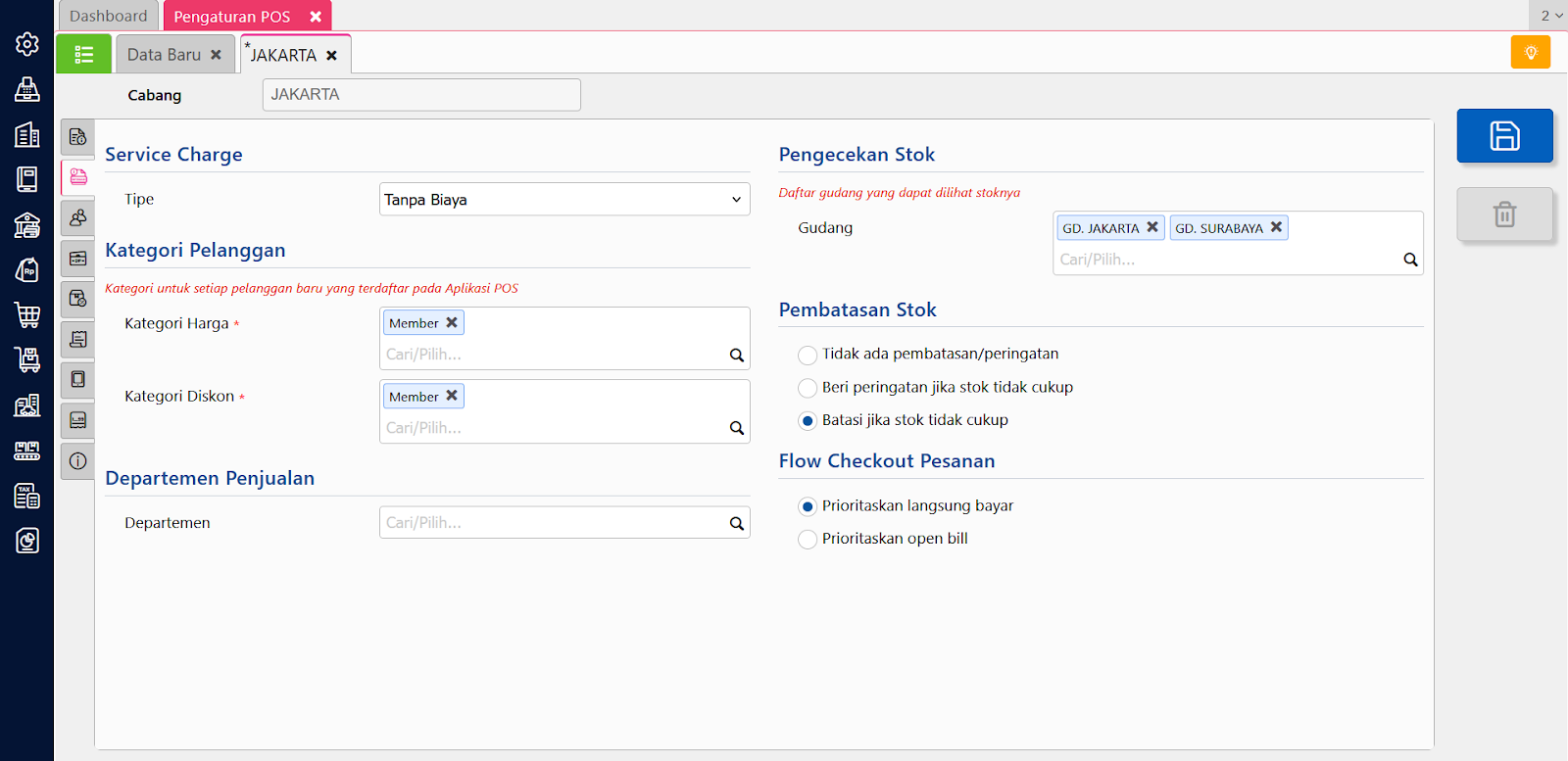Cara mengelola stok
Accurate POS hadir dengan fitur canggih yang memudahkan Kamu memantau dan mengelola stok barang secara real-time.
Dengan userinterface yang user-friendly, Kamu bisa dengan mudah melacak jumlah persediaan, melakukan pemesanan ulang, serta menghindari kehabisan stok atau kelebihan persediaan.
Fitur ini tidak hanya membantu Kamu menghemat waktu, tetapi juga memberikan kendali lebih besar atas inventaris, sehingga bisnis Kamu bisa beroperasi dengan lebih lancar dan efisien.
Berikut ini adalah cara mengelola stok persediaan di Accurate POS:
Stock adjustment
Untuk membuat penyesuaian persediaan silahkan mengikuti langkah-langkah berikut ini :
- Klik menu Persediaan | Penyesuaian Persediaan.
- Tentukan tanggal penyesuaian persediaan, lalu pada bagian Cari/Pilih Barang & Jasa, masukan barang yang akan disesuaikan.
- Pilih opsi Penambahan atau Pengurangan pada Tipe Penyesuaian.
- Opsi Penambahan dipilih jika kondisi stok di gudang lebih banyak dibandingkan di Accurate.
- Opsi Pengurangan dipilih jika kondisi stok di gudang lebih sedikit dibandingkan di Accurate.
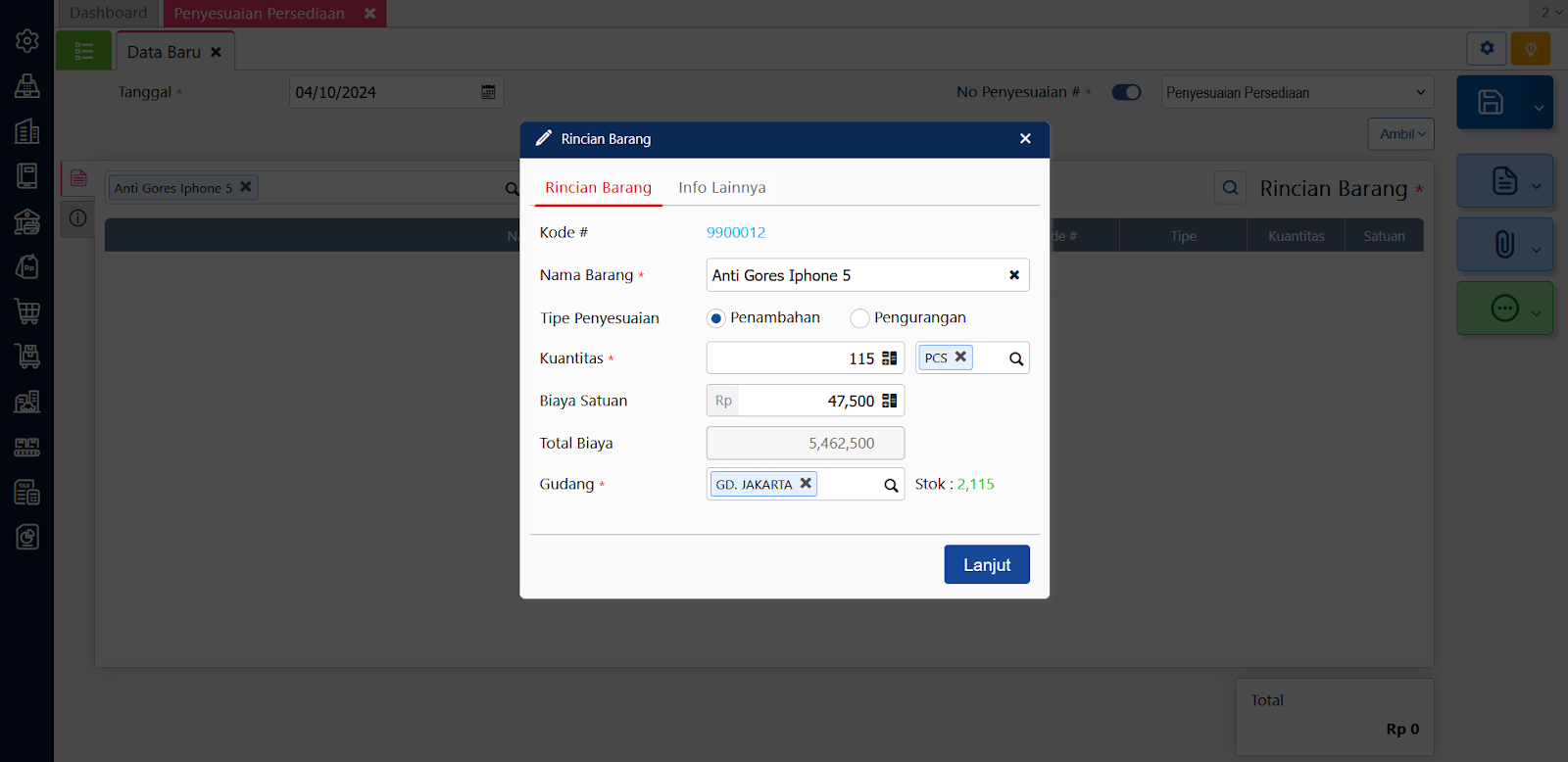
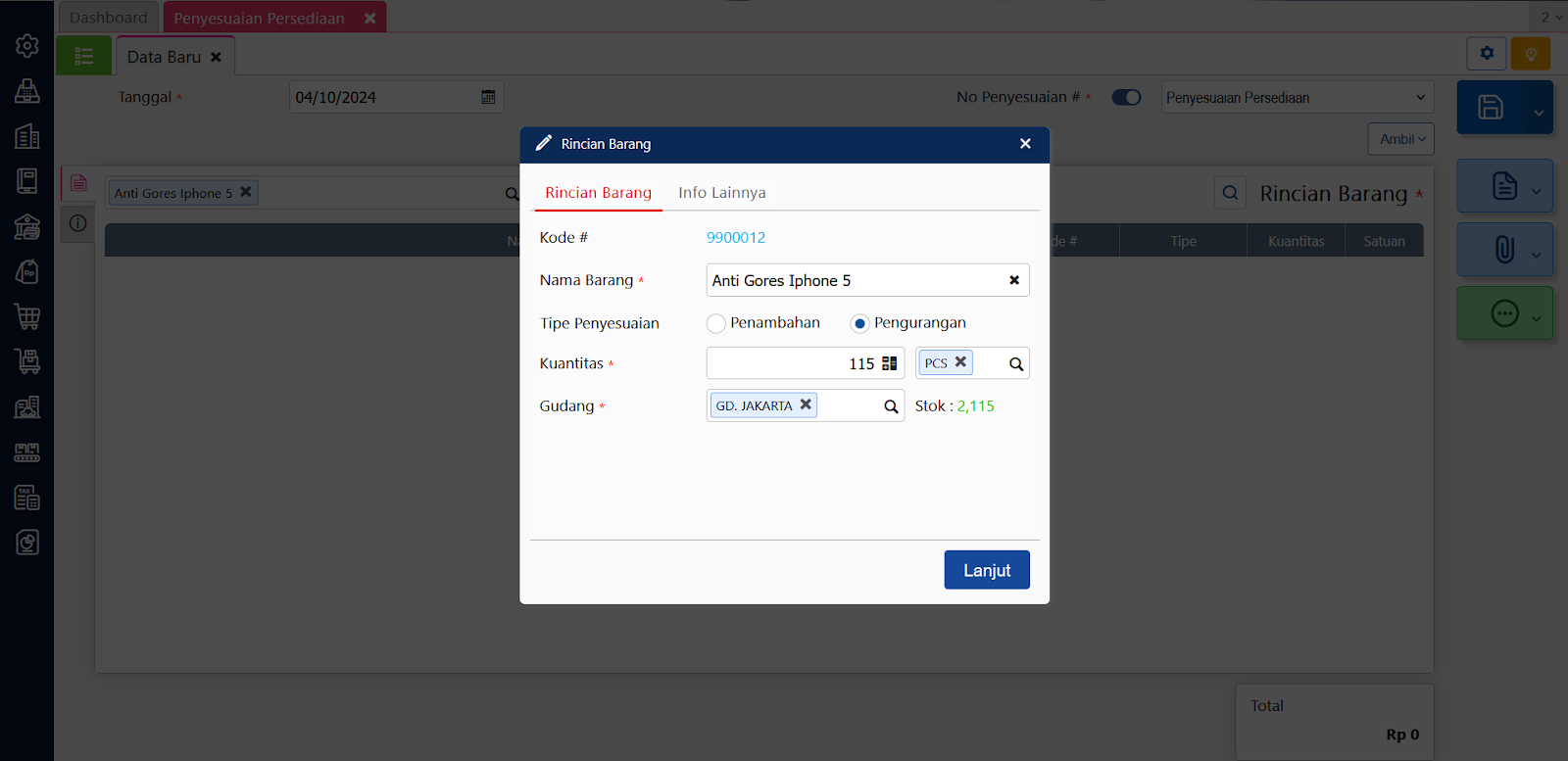
- Klik simpan, dan pilih barang selanjutnya jika masih ada yang ingin disesuaikan. Jika telah selesai klik Simpan.
- Saat Kamu melakukan pengecekan stok barang pada Accurate POS, maka informasi kuantitas stok persediaannya akan sesuai dengan stok persediaan setelah dilakukan penyesuaian persediaan.
Sebagai contoh, kuantitas stok barang Charger Iphone 5/5S adalah 164 PCS kemudian dibuatkan penyesuaian persediaan tipe penambahan sebanyak 36 PCS, maka saat cek stok pada Accurate POS atas barang Charger Iphone 5/5S di gudang Jakarta akan tampil 200 PCS.
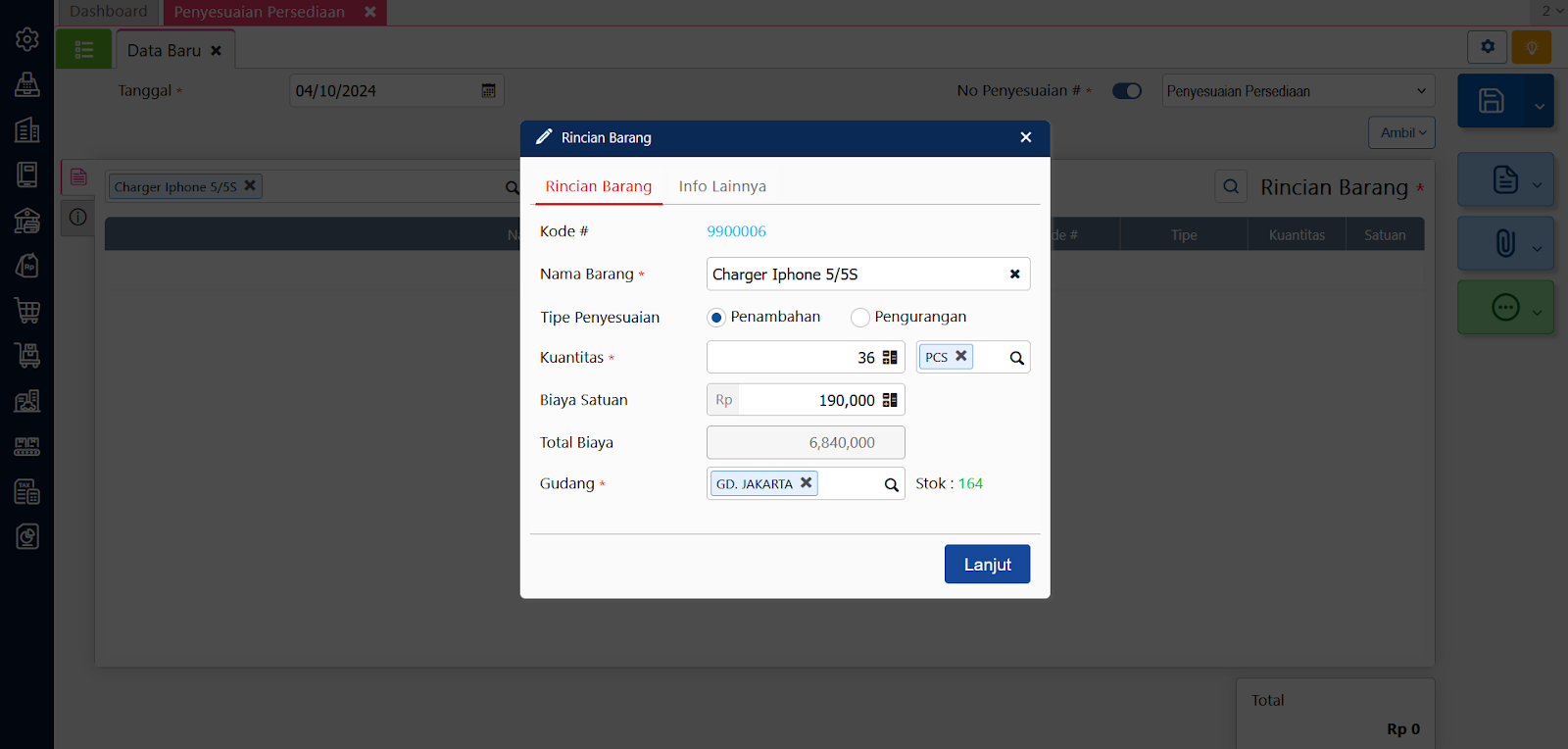
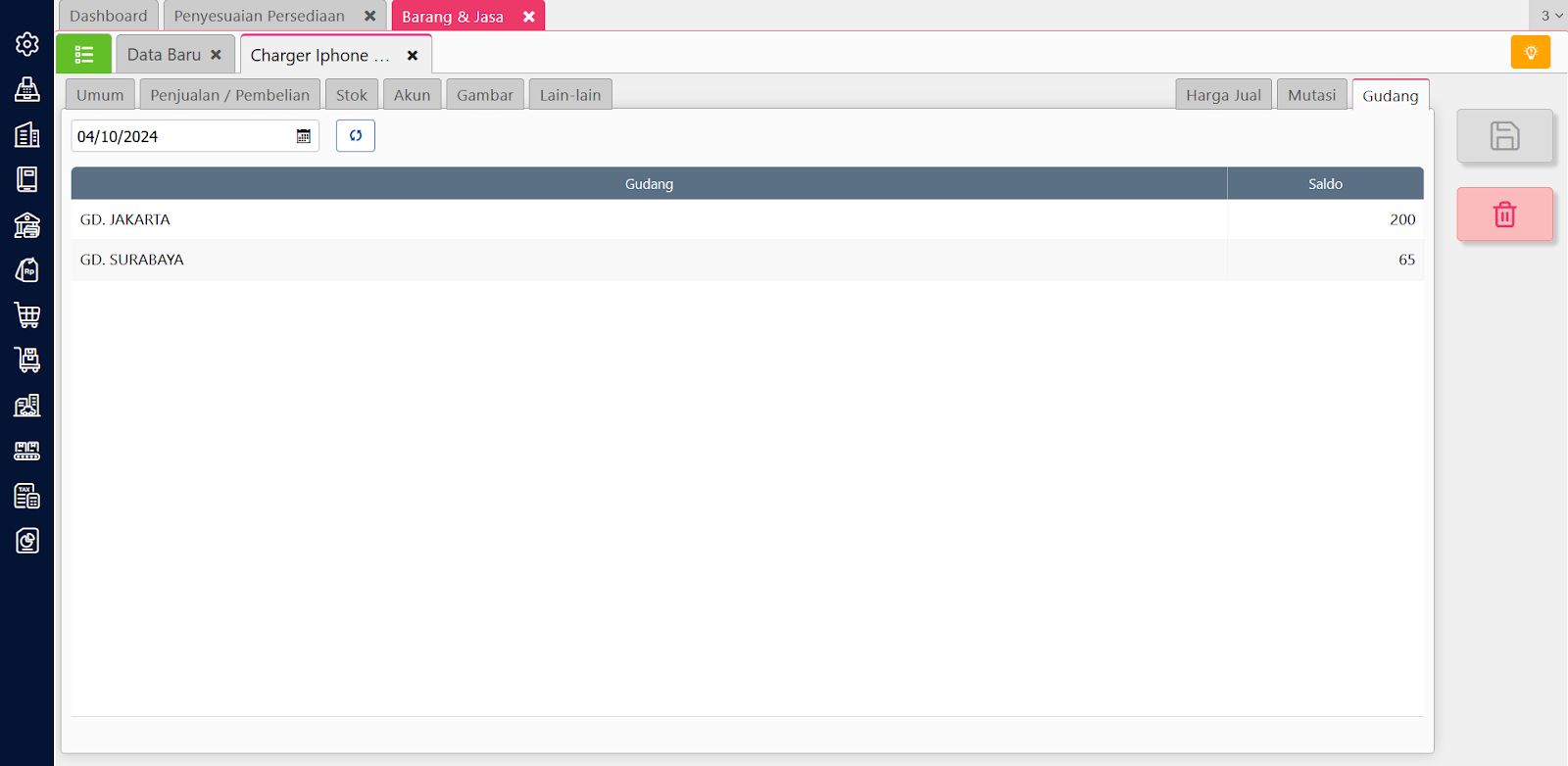
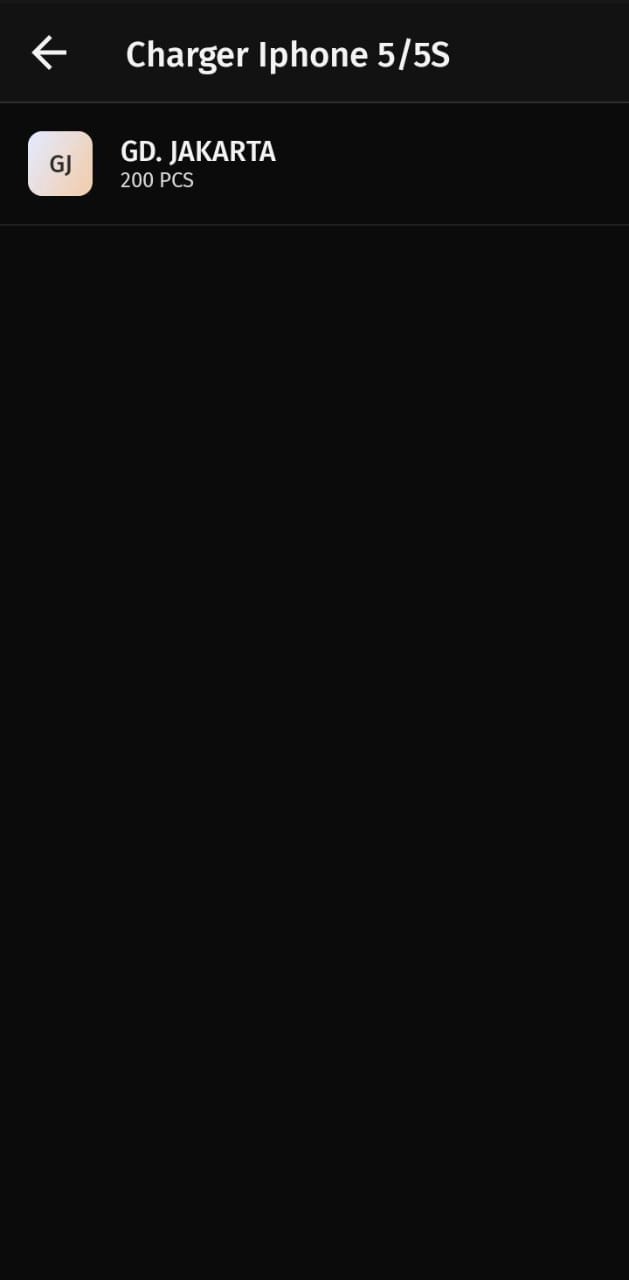
COGS management
Metode pencatatan persediaan pada Accurate Online menggunakan metode Perpetual, sehingga nilai persediaan serta nilai Biaya Pokok Penjualan akan selalu tersesuaikan secara real-time sesuai dengan nilai masuk barang dan metode persediaan (FIFO atau Average) yang digunakan.
Pada saat terjadi Penjualan yaitu pada transaksi Faktur Penjualan, nilai Beban Pokok Penjualan akan langsung di-jurnal, sehingga nilai harga pokok penjualan akan sesuai dengan nilai persediaan keluar, sedangkan nilai persediaan keluar akan sesuai urutan nilai persediaan sesuai metode persedian yang Kamu pilih, apakah FIFO atau Average.
Untuk melihat jurnal Beban Pokok Penjualan atas transaksi penjualan Accurate POS, silahkan Kamu ikuti langkah-langkah berikut ini :
- Pada database Accurate Online, akses menu Penjualan | Faktur Penjualan.
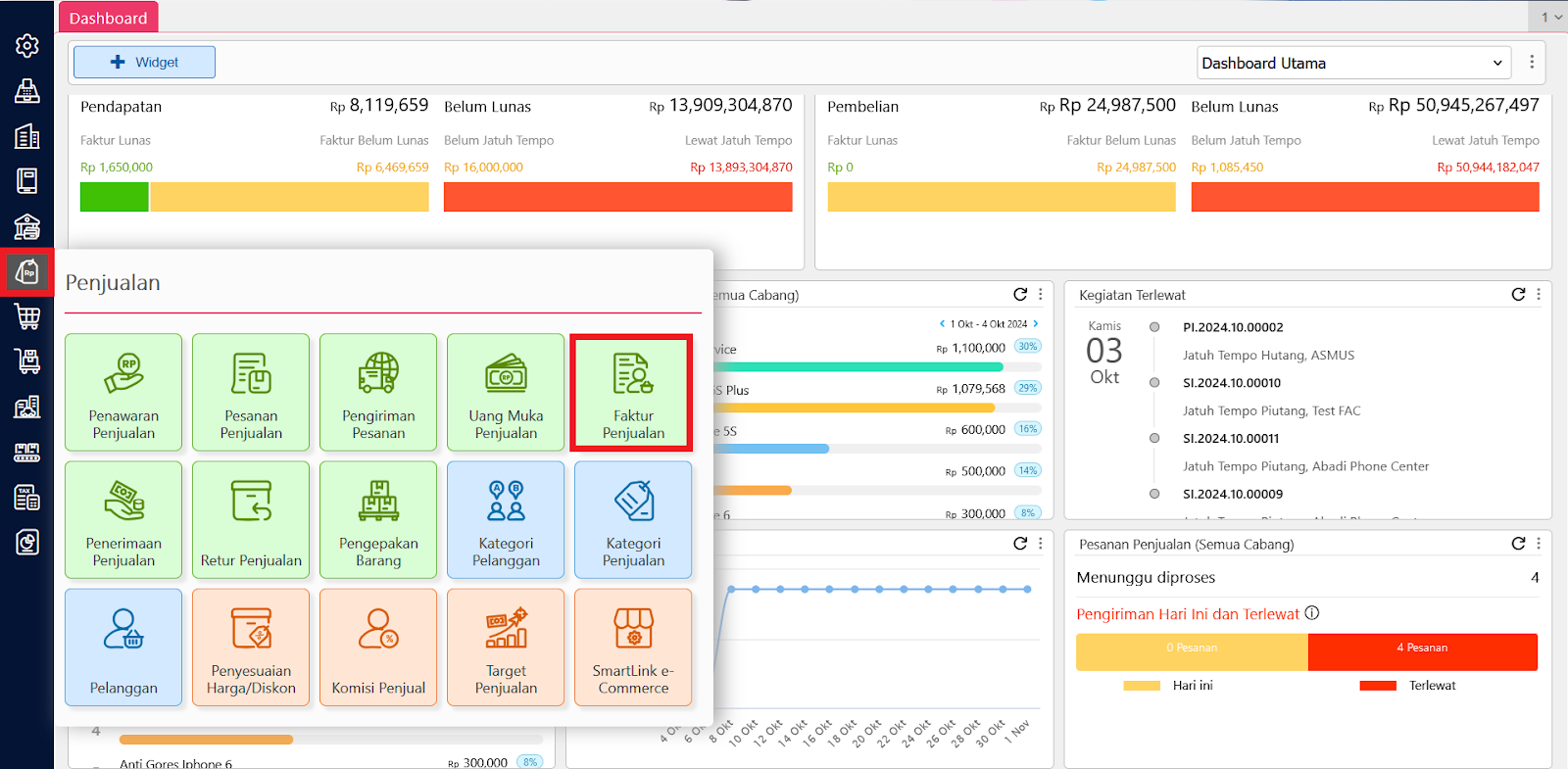
- Pilih transaksi faktur penjualan yang dibuat melalui Accurate POS, kemudian klik ikon “Lain-lain” dan pilih “Rincian Jurnal”.
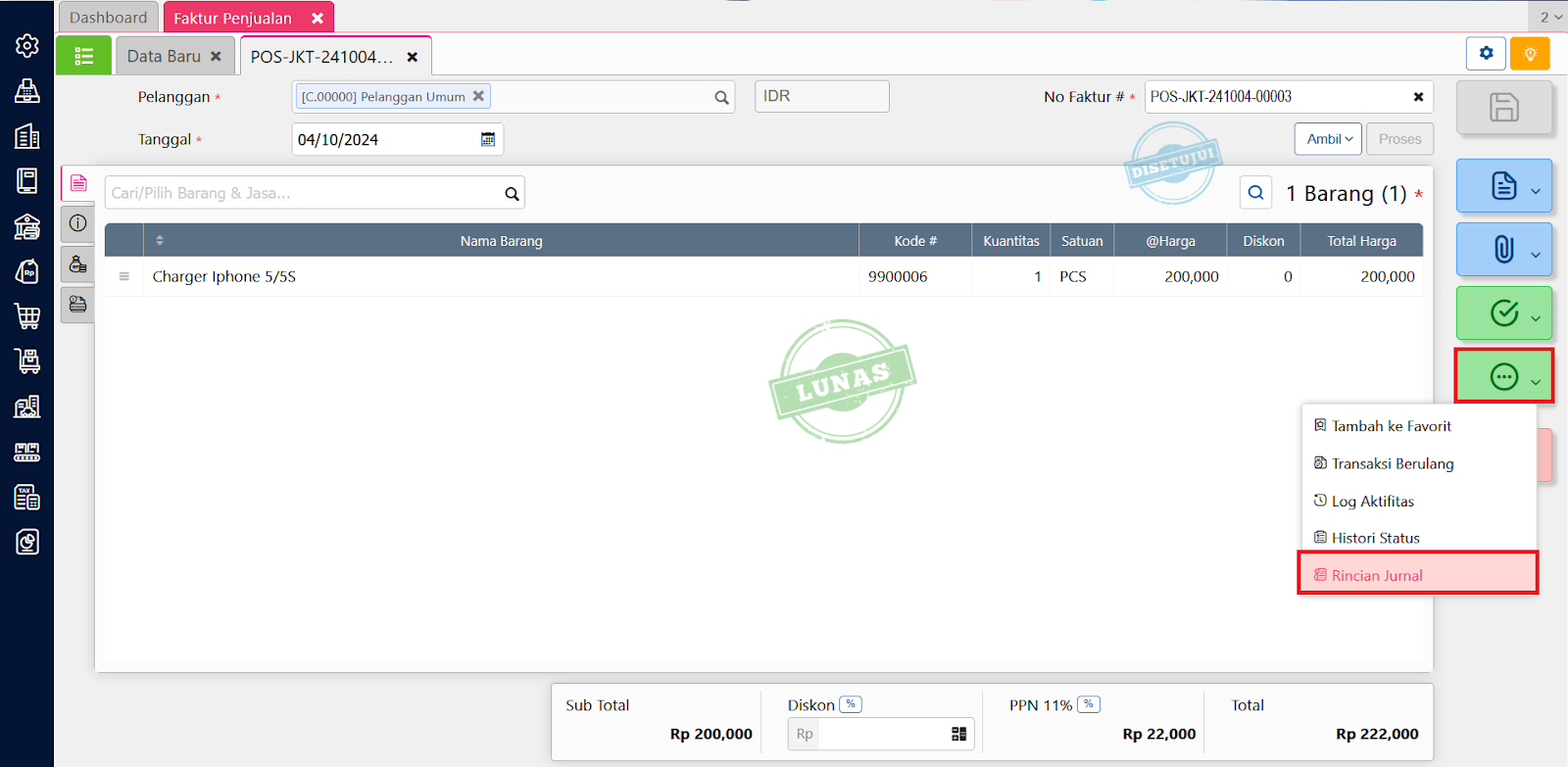
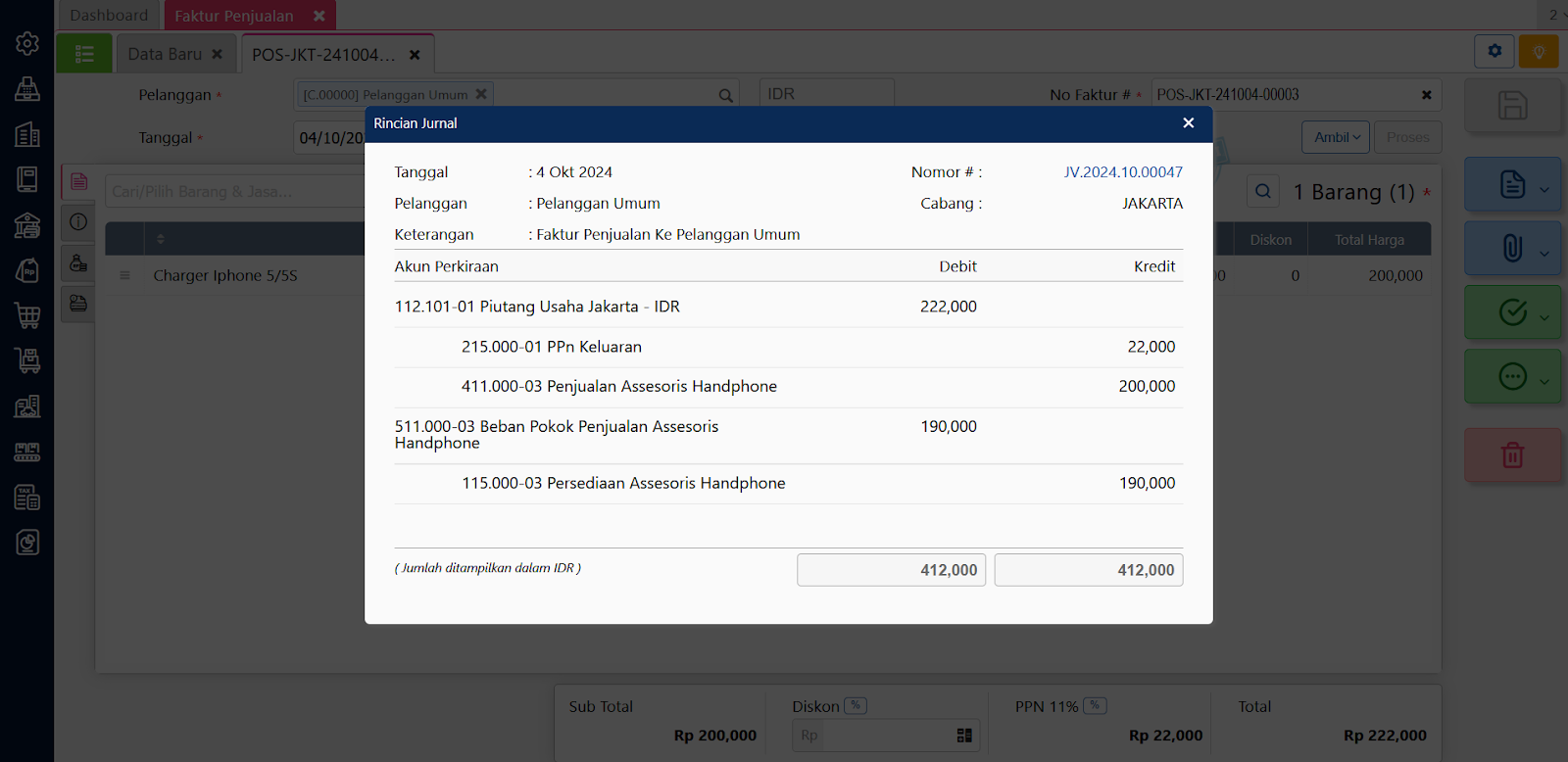
Warehouse management
Untuk menambahkan gudang silahkan ikuti langkah-langkah berikut ini :
- Pada database Accurate Online, akses menu Persediaan | Gudang.
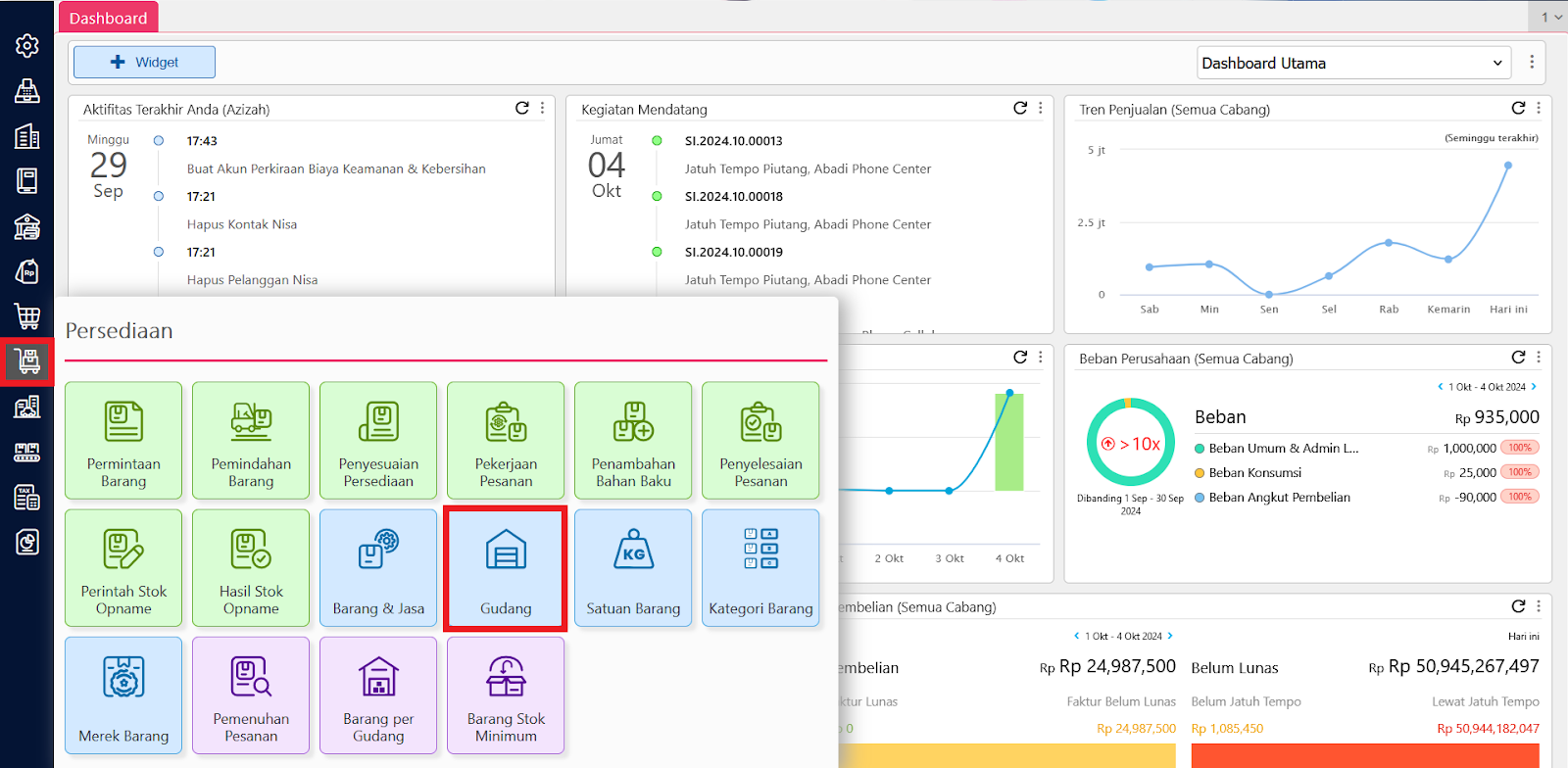
- Lengkapi informasi Nama Gudang, Deskripsi dsb. pada tab Gudang.
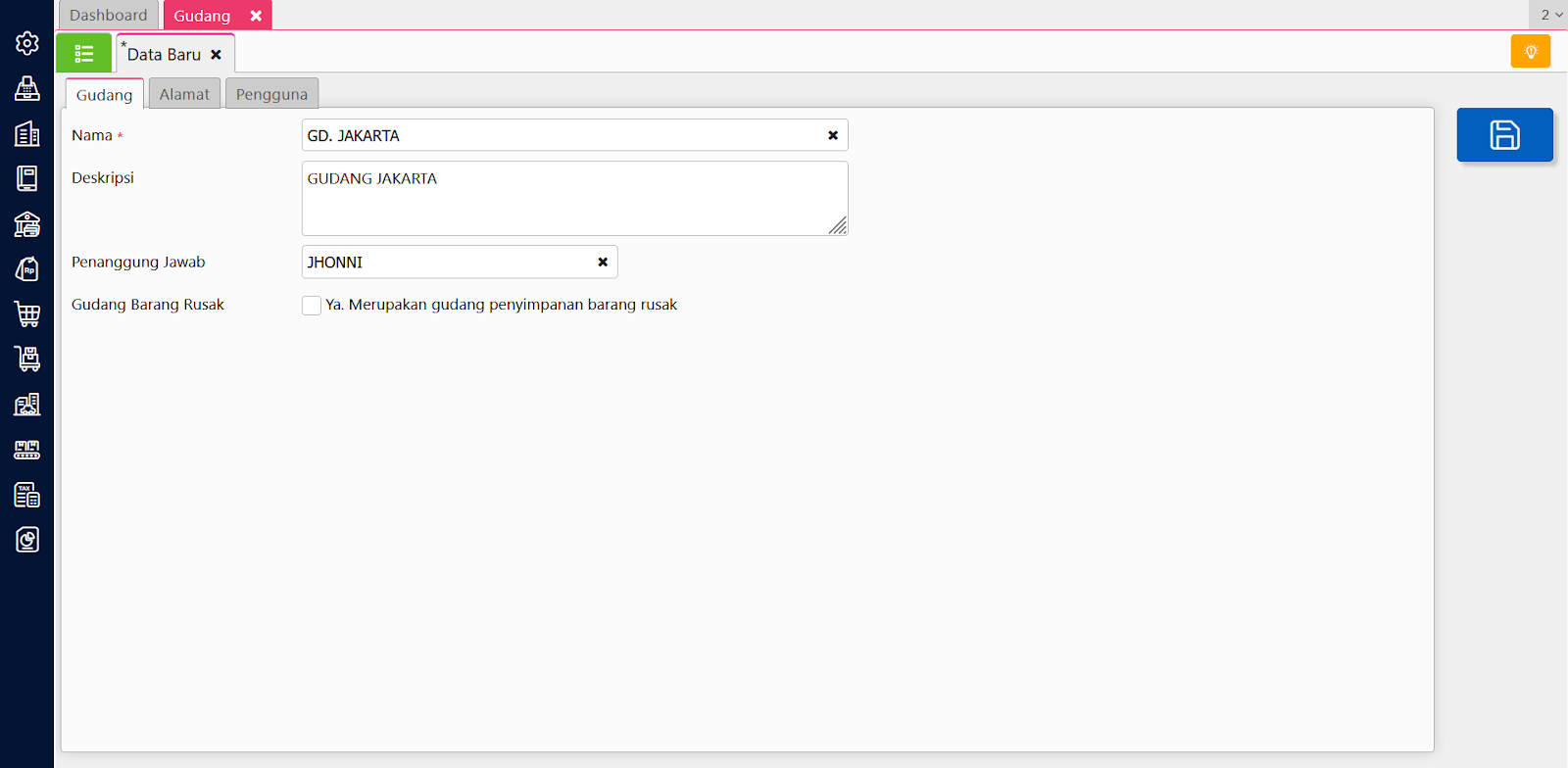
- Pada tab Daftar Pengguna, isi nama pengguna yang dapat mengakses gudang tsb. Apabila gudang dapat diakses oleh semua pengguna centang pada kolom “Semua Pengguna” dan klik simpan.
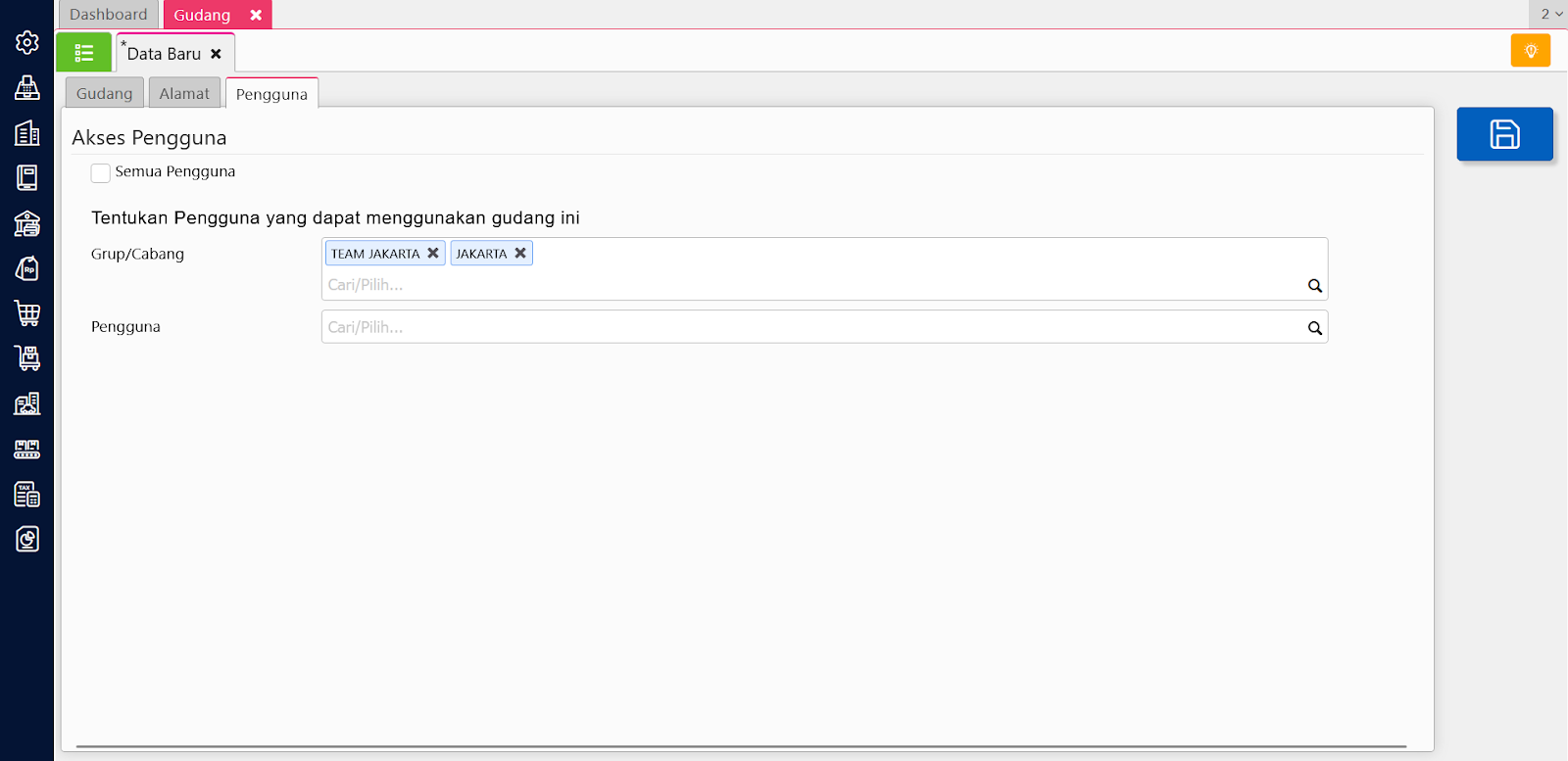
- Selanjutnya akses menu Accurate POS | Pengaturan POS,selanjutnya pilih outlet dan klik “Ubah Pengaturan POS”.


- Pada tab info utama di bagian “Kategori Barang” jika Kamu pilih “Semua Kategori”, silakan Kamu setting gudang stok-nya. Untuk gudang stok ini diisikan dengan nama gudang untuk pengeluaran (pengambilan) stok barang yang dijual ke pelanggan dan hanya dapat diisi dengan satu gudang saja.
Jika pada “Kategori Barang” Kamu pilih “Sebagai Kategori”, maka untuk mengisikan gudang stok silahkan akses tab “Kategori Barang” dan silakan isi gudang stok pada masing-masing kategori.
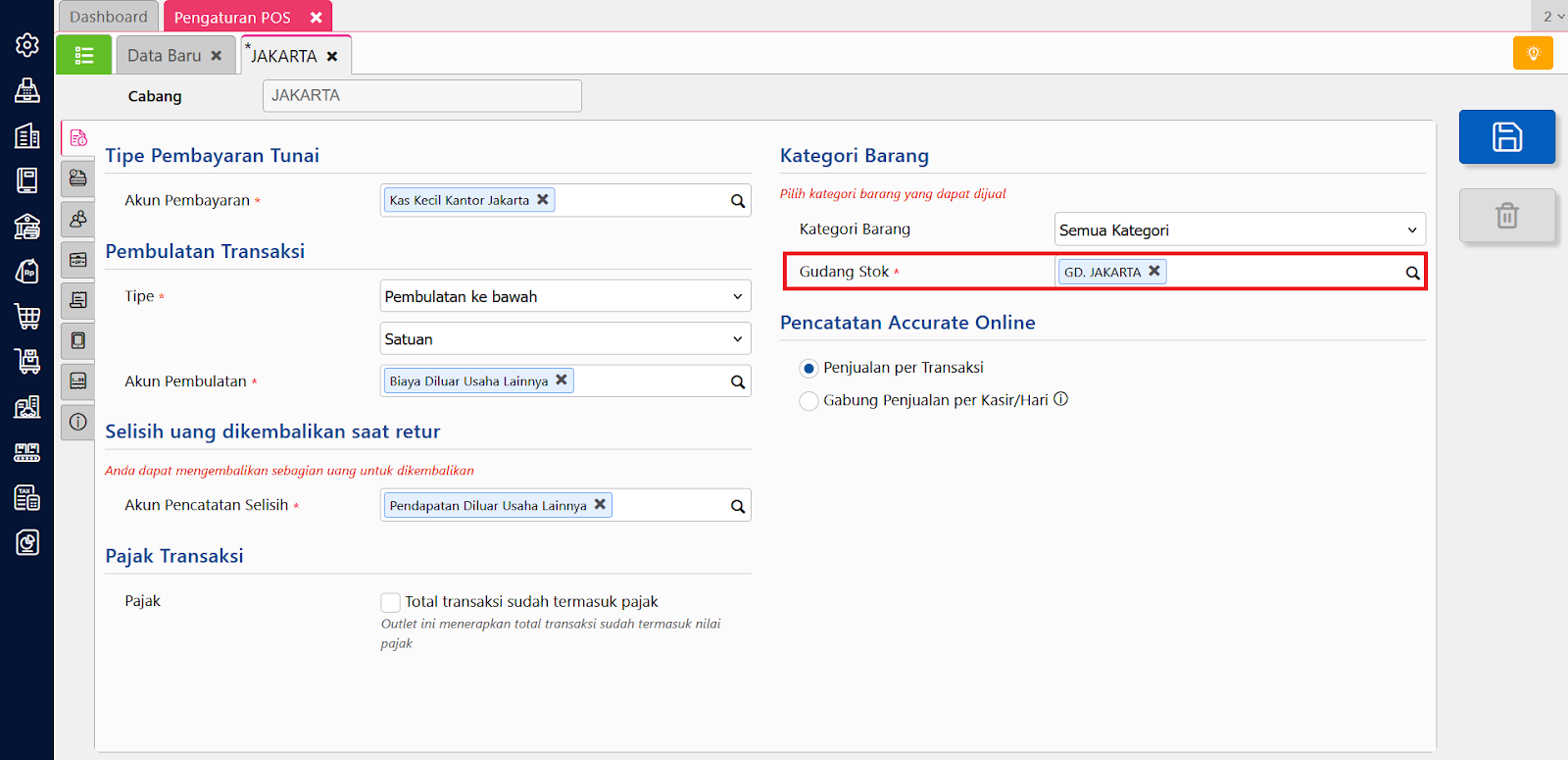
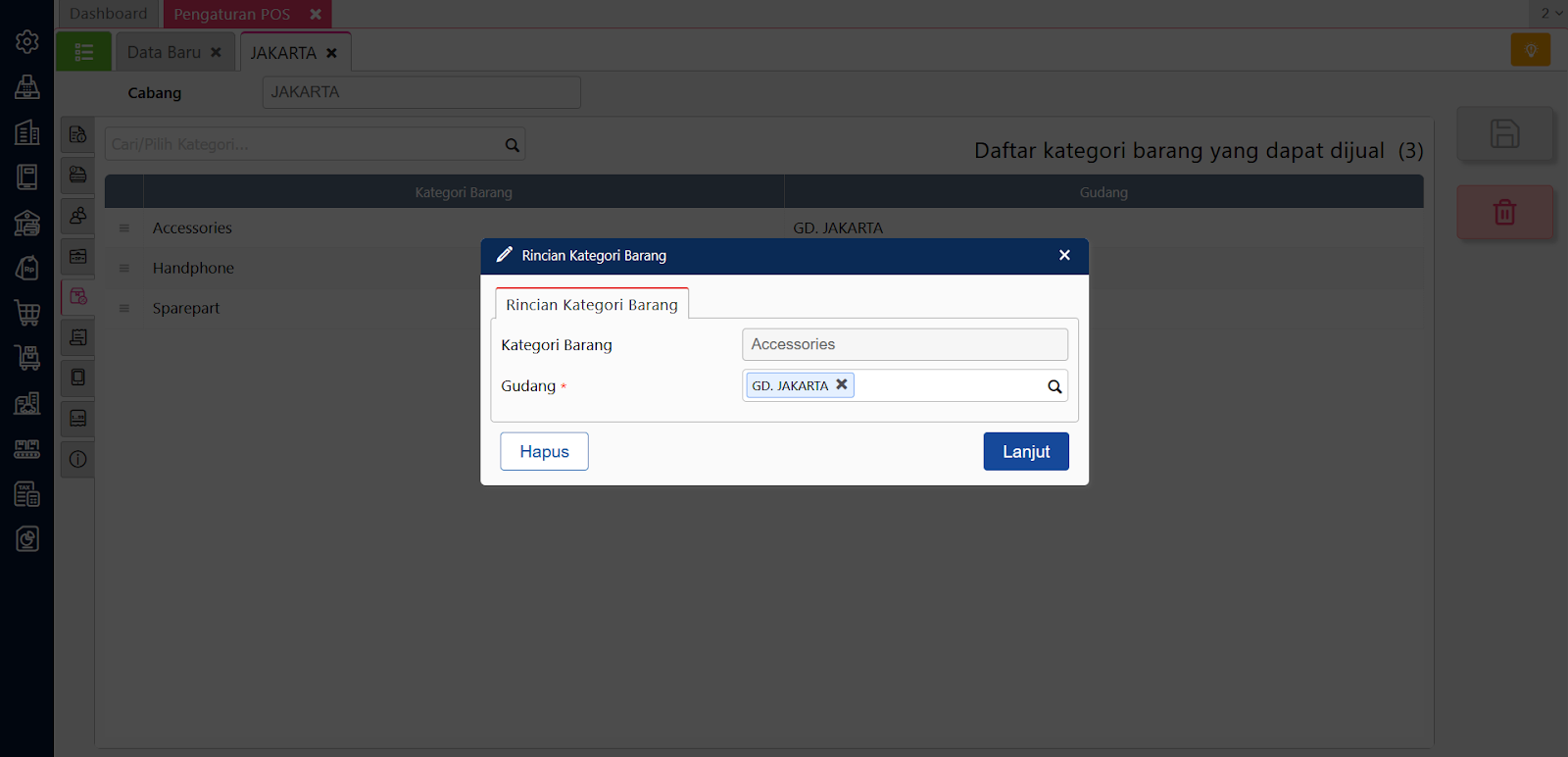
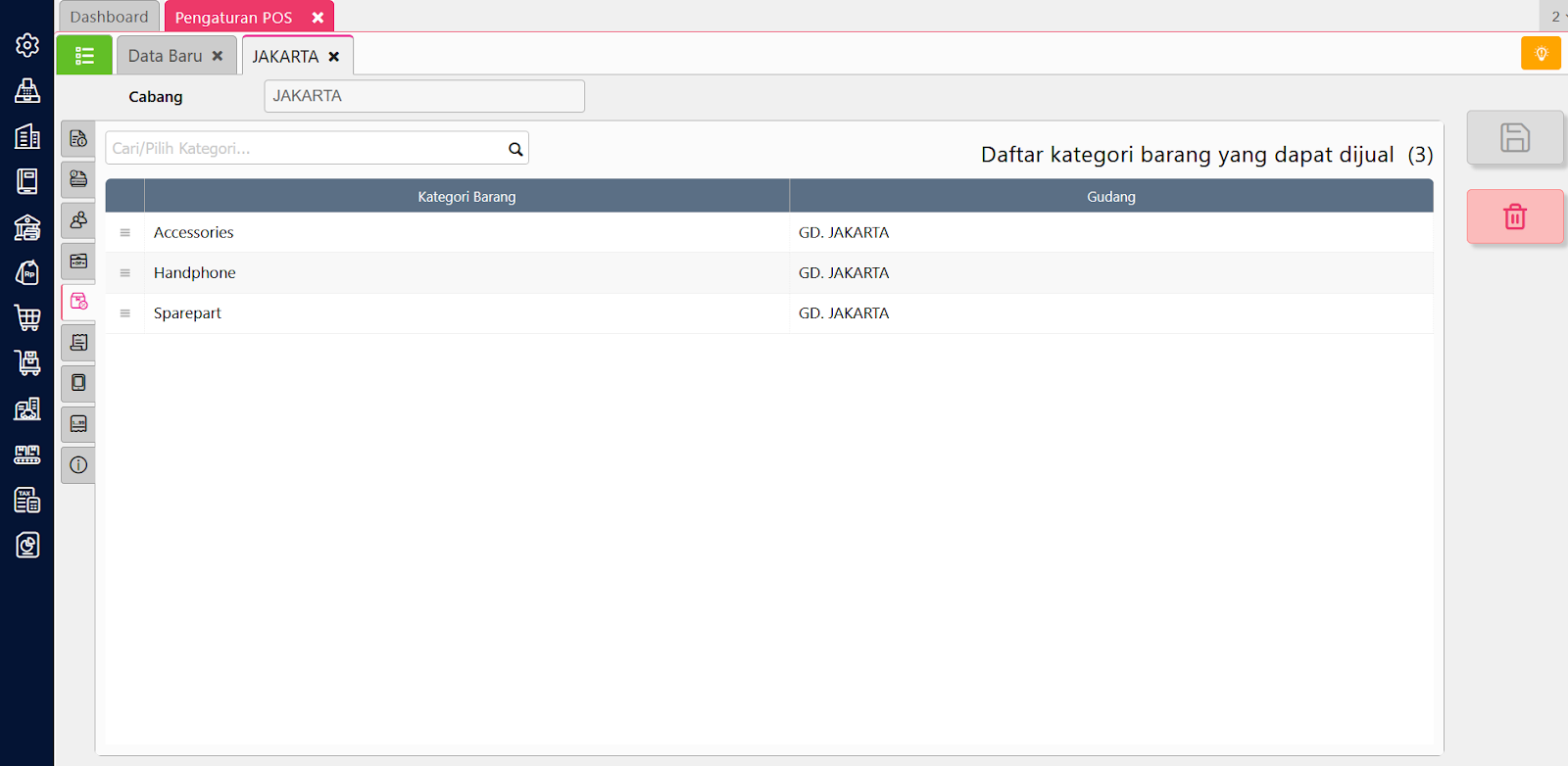
- Selanjutnya silahkan Kamu tentukan gudang pengecekan stok pada tab info lainnya. Gudang pengecekan stok diisikan dengan nama-nama gudang yang memungkinkan karyawan atau staff outlet (cabang) melakukan pengecekan stok barang di gudang-gudang tersebut. Gudang pengecekan stok bisa diinputkan lebih dari satu gudang.